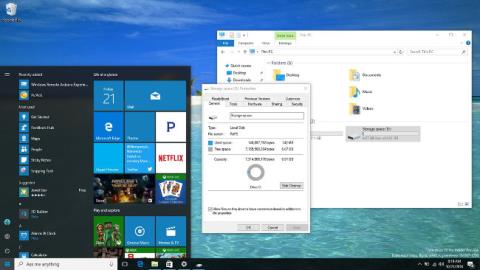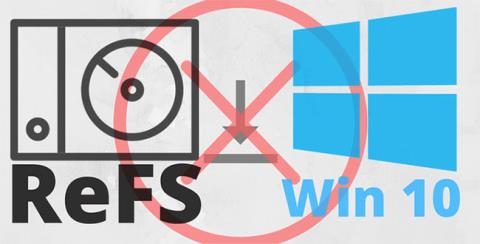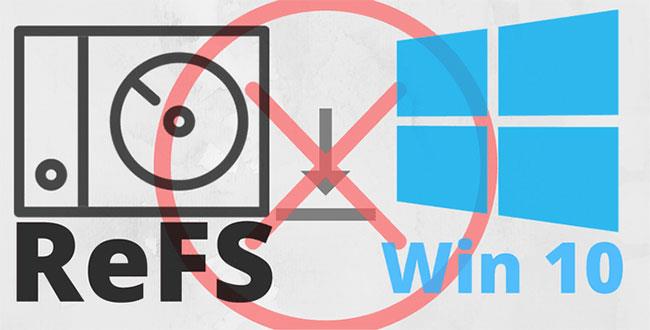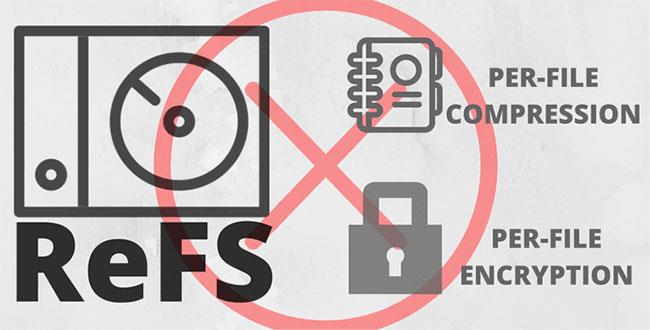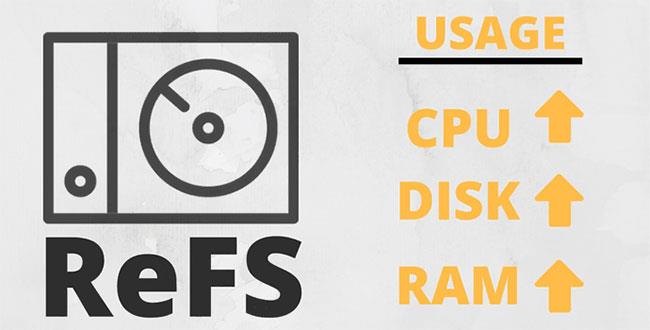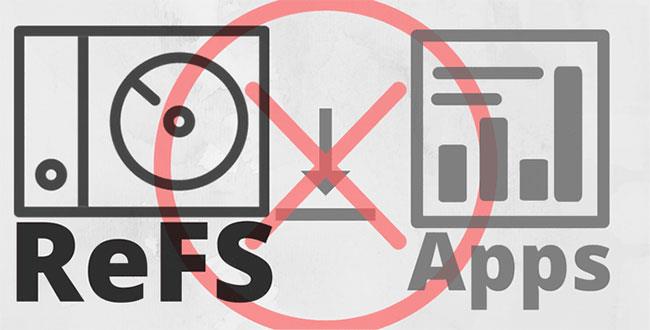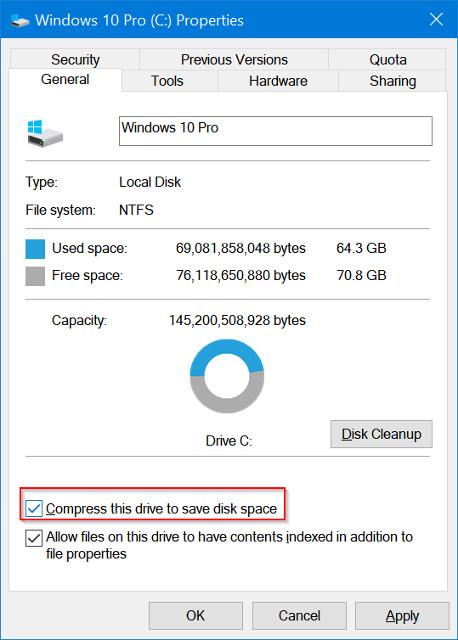Mezi všemi funkcemi a vylepšeními, které obdržela verze Windows 10 Pro pro pracovní stanice, ReFS vyniká nejvíce. Společnost Microsoft aktuálně zakazuje možnost vytvářet nové oddíly ReFS ve všech ostatních edicích kromě edice Workstation. Podívejme se na 5 hlavních důvodů, proč se ReFS zatím ve Windows 10 příliš nepoužívá.
1. Nelze nainstalovat operační systém na oddíl ReFS
Prvním omezením ReFS je, že nepodporuje instalaci žádného operačního systému, dokonce ani verze Windows Server. ReFS v současné době slouží pouze pro účely ukládání dat. Windows nebo Linux nemohou určit, zda je jednotka ReFS spouštěcí.
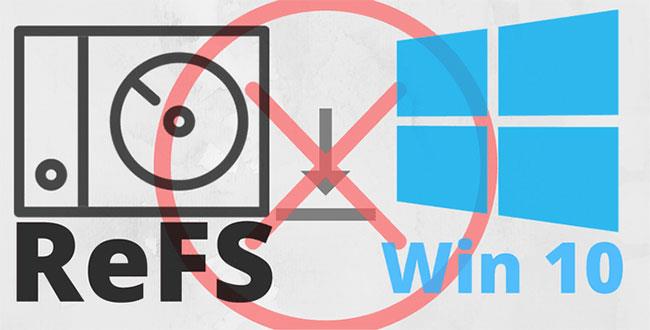
Nelze nainstalovat operační systém na oddíl ReFS
2. Omezená podpora komprese a šifrování
Ve své aktuální verzi ReFS nepodporuje šifrování a kompresi na úrovni souborů a má špatnou podporu pro Windows Bitlocker, na rozdíl od plně kompatibilního NTFS .
Pro někoho s velkým množstvím dat je komprese důležitou funkcí. Stejně tak je šifrování také důležité při ochraně citlivých dat.
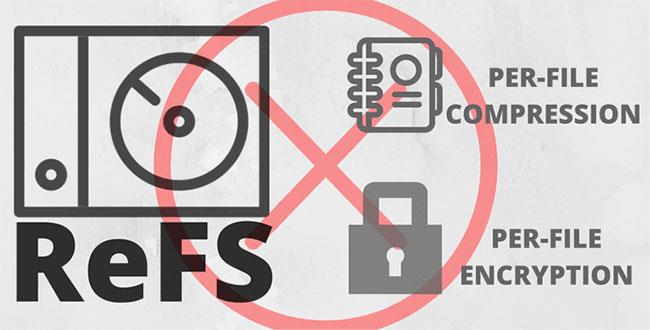
Omezená podpora komprese a šifrování
3. Omezený výkon
Na rozdíl od NTFS spotřebovává ReFS více systémových prostředků a má větší dopad na IOP disku. V prostředí serveru to není problém, ale na běžném počítači to může ovlivnit používání.
Čím větší je pole jednotky ReFS, tím více paměti RAM, cyklů procesoru a IOP jednotky použije ke kontrole integrity souboru.
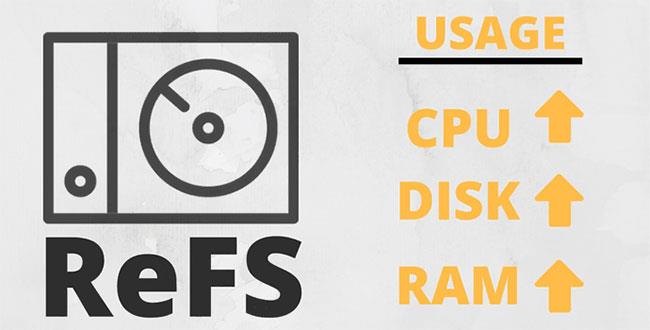
ReFS spotřebovává mnoho systémových prostředků
4. Nelze nainstalovat aplikaci
Stejně jako operační systém v prvním důvodu, ani jednotky ReFS nepodporují instalaci žádných aplikací nebo programů. Důvodem je nedostatečná podpora pevných odkazů v ReFS.
Na disky ReFS je povoleno instalovat velmi málo programů a dokonce i ty, které lze nainstalovat, mají problémy při běhu.
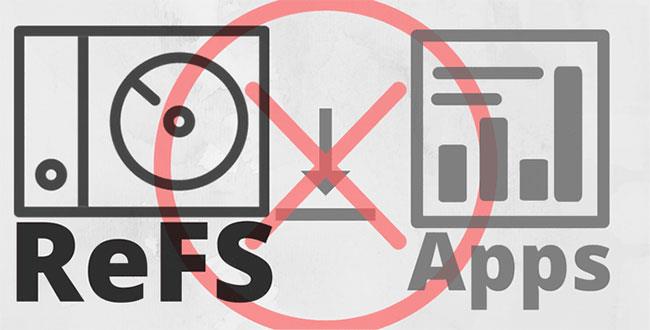
ReFS nepodporuje instalaci žádných aplikací nebo programů
5. Zisk
Poslední důvod nesouvisí s technikou, ale především s obchodní strategií. Stejně jako je Windows 10 S předinstalovaný pouze na noteboocích Surface, chce Microsoft přinutit uživatele, aby upgradovali z Pro na Pro Workstation pomocí této taktiky ke zvýšení prodeje.
Zatímco optimalizace operačního systému pro serverový hardware je obrovský a nákladný úkol, zakázat funkce, které jsou již ve verzi k dispozici, také není uživatelsky příliš přívětivé.
Co dělat, pokud máte jednotku ReFS?
Pokud již máte disk nebo VHD ve formátu ReFS, vaše data nikam neodcházejí. Společnost Microsoft právě zakázala možnost vytvářet nové jednotky ReFS a stále můžete přistupovat k jednotkám ReFS. Toto omezení se navíc projeví pouze s aktualizací Fall Creator Update, takže stále můžete vytvářet oddíly ReFS.